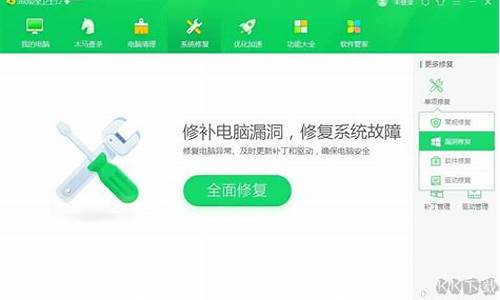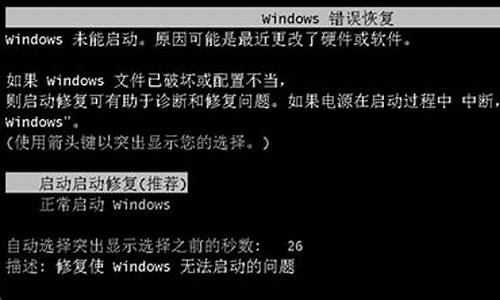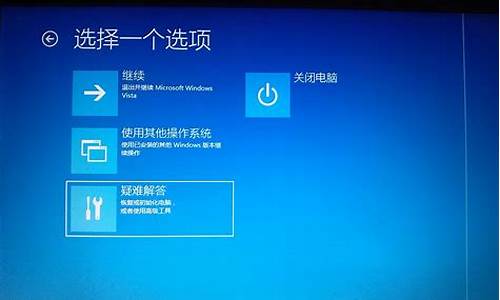电脑新装的系统为什么没有声音,新装好的电脑系统什么也没有
1.新装win10系统后无线网找不到了,设备管理器也没有?大神!!帮帮我
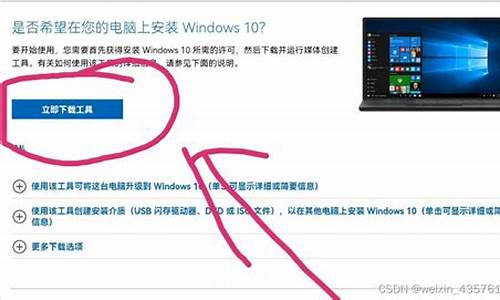
具体方法:
1、保持电脑开机且连接到网络。
2、用U盘或其他存储设备从其他电脑上下载驱动精灵等类似驱动修复软件安装包。
3、导入缺失驱动电脑并安装。
4、打开软件点击修复后自动下载并安装所有缺失驱动。
具体步骤:
1、点击诊断修复。
2、点击驱动管理。
3、点击一键安装。
新装win10系统后无线网找不到了,设备管理器也没有?大神!!帮帮我
应该可以显示的。是不是系统安装的有问题,直接换个验证过的系统盘重装系统就行了,这样就可以全程自动、顺利解决
win10系统开机没有显示d盘
的问题了。用u盘或者硬盘这些都是可以的,且安装速度非常快。安装方法如下:
1、U盘安装:用ultraiso软件,打开下载好的系统安装盘文件(ISO文件),执行“写入映像文件”把U盘插到电脑上,点击“确定”,等待程序执行完毕后,这样就做好了启动及安装系统用的u盘,用这个做好的系统u盘引导启动机器后,即可顺利重装系统了;
2、硬盘安装:前提是,需要有一个可以正常运行的Windows系统,提取下载的ISO文件中的“*.GHO”和“安装系统.EXE”到电脑的非系统分区,然后运行“安装系统.EXE”,直接回车确认还原操作,再次确认执行自动安装操作(执行前注意备份C盘重要资料)。
望纳!
笔记本电脑升级win10后,显示找不到无线网络。
第一步、打开设备管理器,对着自己的无线网卡驱动,单击鼠标右键,菜单中选择“更新驱动程序软件”。
1、一定要记好无线网卡型号,备用。
2、如果按照此方法不能成功,请尝试卸载无线网卡驱动程序,重启电脑,注意重启后,不要让电脑自动安装无线网卡驱动程序,选择以后安装。然后重复上述步骤即可!
第二步、在你希望如何搜索驱动程序软件界面,点击“浏览计算机以查找驱动程序软件”。
第三步、在接下来“浏览计算机上的驱动程序文件”界面,点击“从计算机的设备驱动程序列表中选取”。
第四步、在选择网络适配器界面,在网络适配器列表中,点击选择刚才记好的无线网卡,然后点击下一步,等待系统自动完成安装后,问题就应该能得到解决了!
除了使用Win10系统自带的硬件驱动更新程序之外,我们也可以尝试使用集成网卡驱动的第三方驱动安全软件,比如驱动精灵,它也能帮我们解决网卡驱动程序的问题。
声明:本站所有文章资源内容,如无特殊说明或标注,均为采集网络资源。如若本站内容侵犯了原著者的合法权益,可联系本站删除。